![[logo]](https://www.wifijia.com/wp-content/themes/isdo/images/596.png) 最佳答案
最佳答案 
亲,以下就是关于(Win10系统打不开网页却能用迅雷和QQ解决方法),由“WiFi之家网”整理!
原标题:"Win10系统打不开网页却能用迅雷和QQ怎么解决"相关电脑问题教程分享。 - 来源:WiFi之家网。
Win10系统的电脑能使用迅雷、QQ却打不开浏览器网页怎么办?Win10系统网页打不开但是能上QQ和使用迅雷该怎么解决?
解决方法:
1、右键点击电脑上的连接图标,选择打开网络连接设置中心,选择更改适配器设置,如下图所示;
2、找到你的当前网络连接,如下图所示;
3、右键目前网络连接--属性,如下图所示;
4、选择多路传送器协议,点击安装,如下图所示;
5、选择协议,添加,如下图所示;
6、选择可靠多播协议,点击确定按钮,然后重启电脑。如下图所示;
7、如果不能解决,请同时按下win+x,选择命令提示符(管理员),如下图所示;
8、在提示框输入netsh winsock reset,回车,如下图所示;
9、重置成功,重启你的电脑,如下图所示;
以上就是关于-常见问题-(Win10系统打不开网页却能用迅雷和QQ解决方法)的教程!


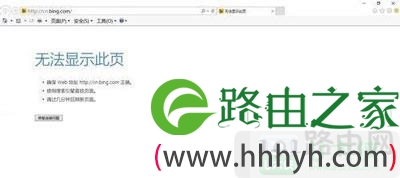
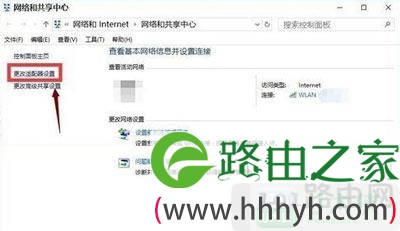

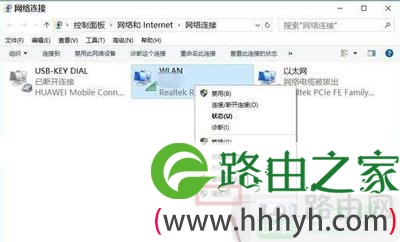
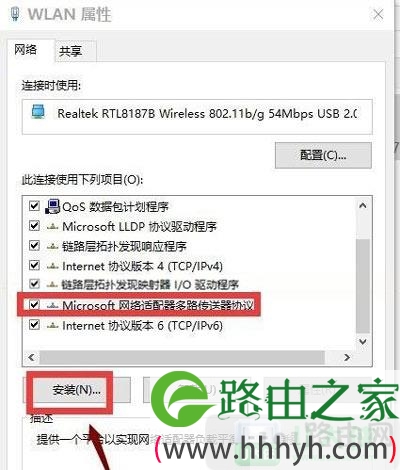
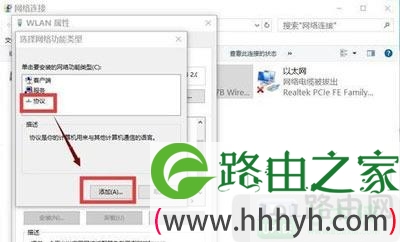
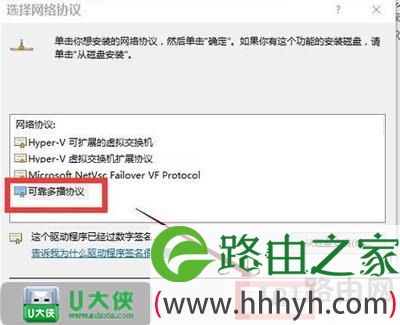
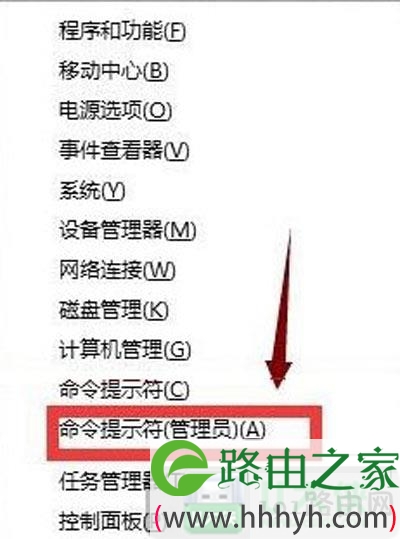
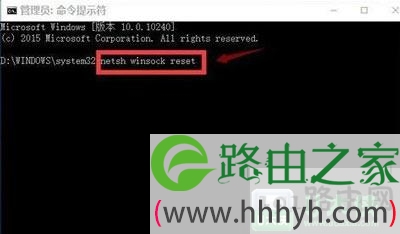

评论